Comment installer le module de commutation intelligent Tapo (Tapo S112)
*Note:
1. Avant d'installer le S112, n'oubliez pas que vous travaillerez sur le réseau électrique de votre domicile. Cela peut être dangereux ; si vous n'êtes pas à l'aise avec les câblages électriques de base, n'essayez pas de l'installer. Contactez un électricien agréé pour obtenir de l'aide.
2. Dans cet article, AC signifie courant alternatif et DC signifie courant continu.
Le Tapo S112 est un module relais à 2 canaux connectable et contrôlable via Wi-Fi et Bluetooth. Il est idéal pour contrôler les moteurs et les éclairages bidirectionnels.
Mode de travail
Tapo S112 prend en charge les modes doubles, vous permettant d'intégrer divers appareils.
En mode Enrouleur (mode par défaut) , il est idéal pour connecter un moteur de commande bidirectionnel pour la commande de volets roulants et de stores. Les relais ne se ferment jamais simultanément, garantissant ainsi la sécurité du circuit.
En mode Interrupteur , vous pouvez contrôler facilement vos lumières, prises et planchers chauffants électriques sans remplacer votre interrupteur traditionnel. Les relais à deux canaux fonctionnent indépendamment dans ce mode pour contrôler la charge connectée.
Apparence

État de la LED
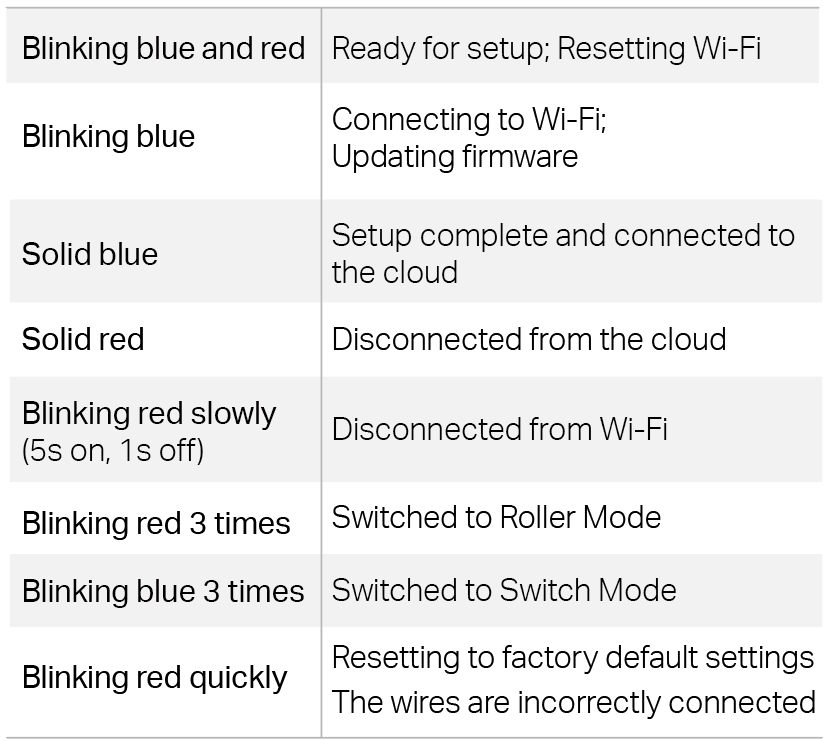
Explications des boutons
Pour éviter les chocs électriques, évitez de toucher l'appareil après le câblage. N'utilisez le bouton de l'appareil que lorsqu'il est alimenté en courant continu.
- Allumer/éteindre l'appareil : appuyez une fois. En mode interrupteur, le bouton permet de contrôler deux lumières simultanément.
- Réinitialiser le Wi-Fi tout en conservant les paramètres précédents : Appuyez et maintenez pendant 5 s.
- Restaurer les paramètres d'usine : Appuyez et maintenez enfoncé pendant 10 secondes jusqu'à ce que la LED clignote en rouge, puis relâchez-la.
Terminaux
- S1/S2 : Connexion au commutateur traditionnel. L'autre extrémité du commutateur est connectée à la borne L (CC-). Pour plus d'informations sur le type de commutateur, consultez la section « Découverte du type de commutateur » .
S1 contrôle O1 et S2 contrôle O2. Vous pouvez les intervertir dans l'application s'ils sont connectés en sens inverse. Les interrupteurs à bouton-poussoir et à bascule sont pris en charge.
- O1/O2 : En mode rouleau, connectez-le au moteur. En mode interrupteur, connectez-le à des appareils tels que des lumières ou des prises.
- L : Pour l'entrée CA, connectez-vous au fil de ligne .
- N : Pour l’entrée CA, connectez au fil neutre .
- DC- : Pour l'entrée DC, connectez à la borne négative .
- DC+ : Pour l'entrée CC, connectez-vous à la borne positive .
Vidéo de câblage
Avant de commencer
- Outils dont vous aurez besoin
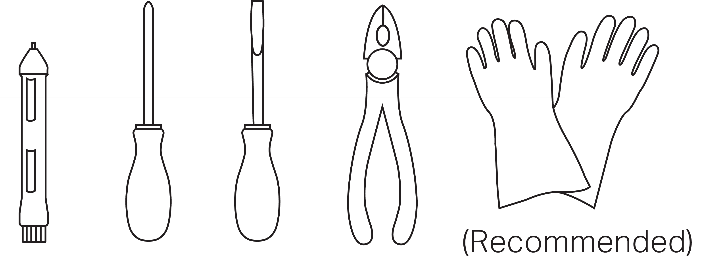
|
|
|
|
- Apprenez à connaître les fils
Chaque pays utilise des codes couleur différents pour ses fils électriques. Veuillez vous référer à la réglementation locale pour connaître les exigences relatives aux couleurs des fils.
Pour connaître les exigences en matière de couleur des fils dans les pays européens, vous pouvez vous référer aux codes de couleur de câblage en Europe, y compris au Royaume-Uni (CEI) .
- Apprenez à connaître le type de commutateur
Interrupteur à bascule : Un interrupteur à bascule, aussi appelé interrupteur à bascule, se verrouille en position une fois changé. Il reste en position « marche » ou « arrêt » jusqu'à ce qu'il soit actionné à nouveau.
Interrupteur à bouton-poussoir : Un interrupteur à bouton-poussoir revient à sa position initiale lorsqu'il est relâché. Son état actuel ne peut être déterminé par son apparence.
Si vous ne parvenez toujours pas à déterminer le type de commutateur, vous pouvez modifier le type de commutateur sur l'application Tapo pour essayer celui qui répond à vos besoins.
Instructions de câblage
Ici, nous allons vous présenter comment câbler les bornes S112.
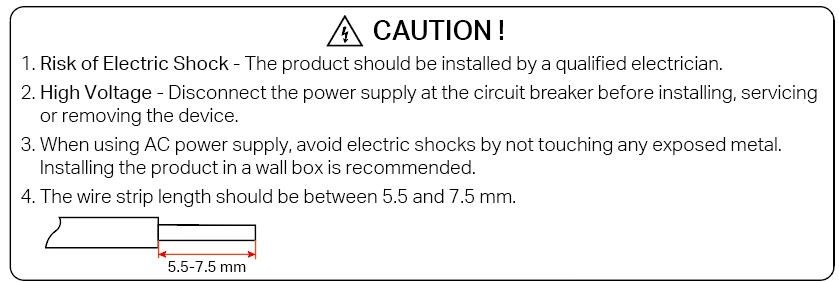
L (DC-), N (DC+)
Connectez L(DC-) et N(DC+) à l'alimentation.
- Pour entrée CA
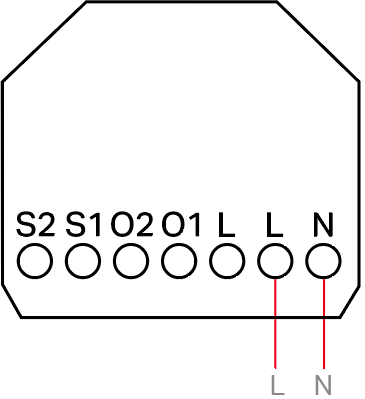
Terminal L : se connecte au fil de ligne .
Borne N : se connecte au fil neutre .
- Pour entrée CC
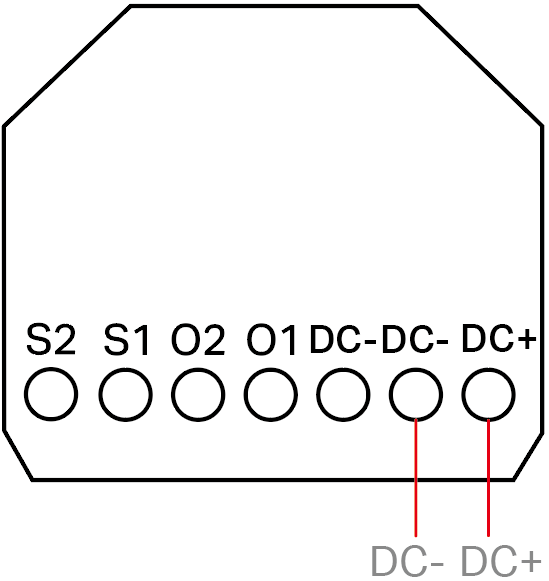
Borne CC : se connecte à la borne négative de l'alimentation CC.
Borne DC+ : se connecte à la borne positive de l'alimentation CC.
O1, O2
Pour le mode rouleau, connectez O1/O2 au moteur. Pour le mode interrupteur, connectez O1/O2 à la charge (lumière/prise).
- Mode rouleau (alimentation CA)
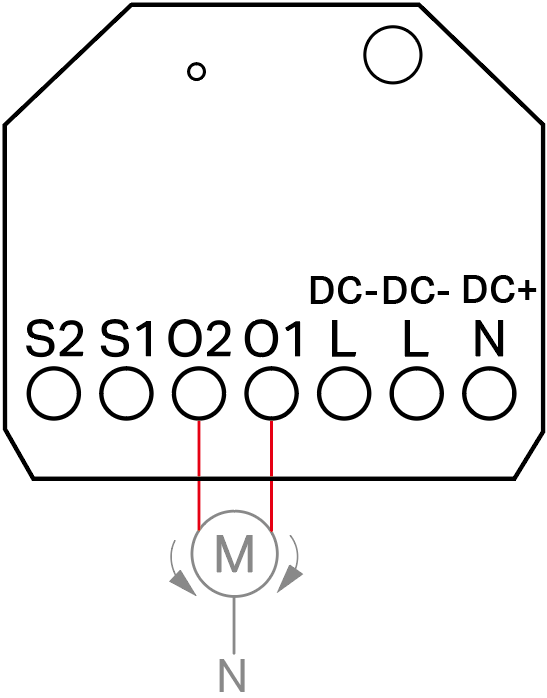
Borne O1/O2 : se connecte respectivement aux deux bornes d'entrée du moteur.
- Mode rouleau (alimentation CC)
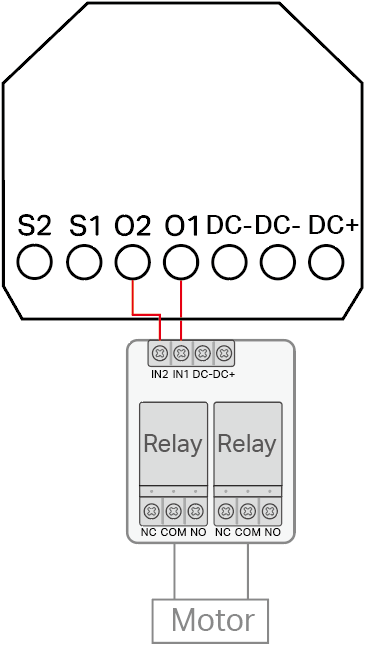
Un module de contrôle de courant supplémentaire doit être connecté entre les sorties S112 (O1, O2) et l'entrée du moteur CC pour contrôler la rotation avant/arrière.
- Mode de commutation
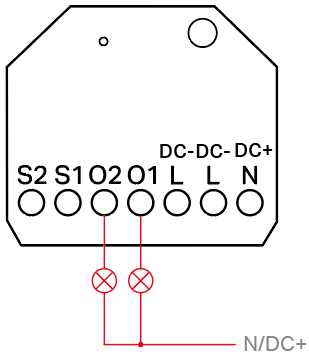
Vous pouvez connecter O1/O2 à un ou deux dispositifs de charge (lumière/prise).
S1, S2, L
Connectez S1/S2/L aux interrupteurs à bouton-poussoir ou aux interrupteurs à bascule à l'aide des 3 fils de liaison fournis dans l'emballage.
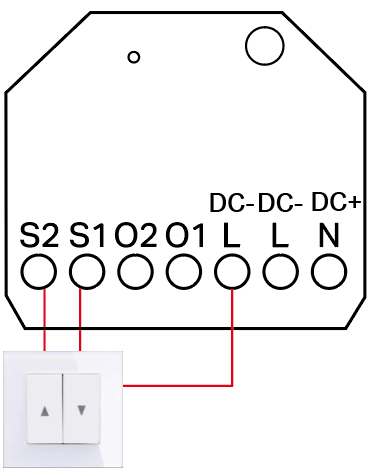
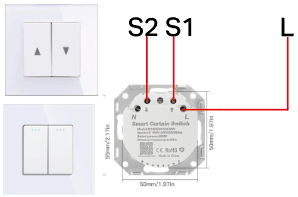
Terminal S1/S2/L : se connecte au commutateur.
1. Téléchargez l'application Tapo sur l'App Store ou Google Play et connectez-vous.
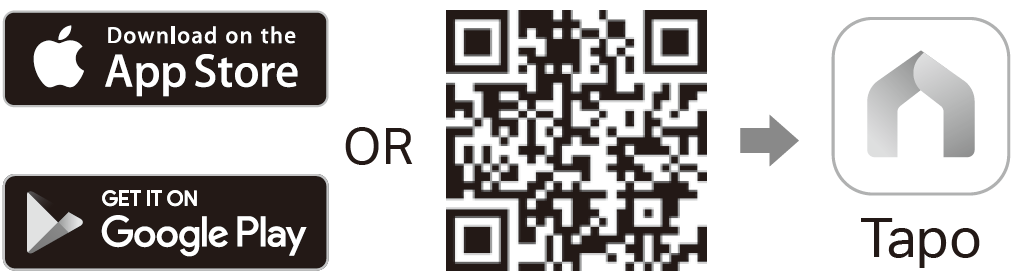
2. Ouvrez l'application Tapo.
3. Appuyez sur le bouton « + » dans l’application et sélectionnez Ajouter un appareil .
4. Sélectionnez Commutateurs/Boutons puis Tapo S112 .
5. Réglez le mode de travail sur le mode rouleau ou le mode commutateur selon vos besoins.
6. Activez le disjoncteur. Le voyant d'état doit clignoter en bleu et rouge.
7. Follow the app instructions to complete the setup.
Due to compatibility issues with third-party applications, adding S112 via Matter may result in some features not being supported. For details, please refer to Unsupported features when adding the S112 device via Matter.
If you still need to control S112 via Matter, ensure you have completed the following basic configurations in the Tapo APP. It is recommended to add the device via the Tapo APP.
Device Settings Page: Work Mode, Switch Type, Button Configuration, Position Calibration (Roller Mode)
To know more information about Matter, visit Q&A for TP-Link Matter-enabled devices.
Unsupported features when adding the S112 device via Matter
Switch Mode
|
Features |
Support of Tapo |
Support of Matter |
|||
|
Alexa |
Google Home |
Apple Home |
SmartThings |
||
|
Schedule/ Timer/ Auto-Off/ Away Mode |
√ |
× |
× |
× |
× |
|
Change Wi-Fi |
√ |
× |
× |
× |
× |
|
Change Work Mode |
√ |
× |
× |
× |
× |
|
Set Switch Type (Rocker /Push button) |
√ |
× |
× |
× |
× |
|
Physical Button Configuration |
√ |
× |
× |
× |
× |
|
Convert Unused Switch to Wireless Switch (The wireless switch acts as a trigger for the smart action) |
√ |
× |
× |
× |
× |
|
LED OFF |
√ |
× |
× |
× |
× |
|
Set the light status (on/off) when power returns after an outage |
√ |
× |
× |
× |
× |
|
Power Protection |
√ |
× |
× |
× |
× |
|
Energy Usage |
√ |
× |
× |
× |
There are issues, it is not recommended to use. |
Roller Mode
|
Features |
Support of Tapo |
Support of Matter |
|||
|
Alexa |
Google Home |
Apple Home |
SmartThings |
||
|
Open/Close/Percentage Control |
√ |
√ |
√ |
√ |
√ |
|
Schedule/ Timer/ Auto-Off /Away Mode |
√ |
× |
× |
× |
× |
|
Position Calibration |
√ |
× |
× |
× |
× |
|
Obstacle Detection Alarm |
√ |
× |
× |
× |
× |
|
Set Switch Type (Rocker /Push button) |
√ |
× |
× |
× |
× |
|
Physical Button Configuration |
√ |
× |
× |
× |
× |
Reset your device
Note: To prevent electric shocks, avoid touching the device after wiring. Use the device button only when powered by DC.
Please use the Tapo app to set up, configure, or reset your device.
If you are unable to connect to the device, please try the following steps:
• Turn the external switch S1 or S2 on and off 5 times within 4 seconds to reset the Wi-Fi while keeping the previous settings. For a rocker switch, toggle it quickly 10 times.
• Press and hold the device button for 5 seconds to reset the Wi-Fi while keeping the previous settings.
• Press and hold the device button for 10 seconds until the LED blinks red, then release it to restore factory settings.
Convert your unused switch to a wireless switch
In switch mode, the redundant and unused channel can be converted into the wireless switch mode.
For example, you can go to “Device Settings > Switch to Wireless Switch” on the Tapo app and convert S2 to a wireless switch. Then S2 will no longer directly control the on/off of O2. S2 can be a scene trigger, enabling you to activate the “Leave Mode” with just one click.
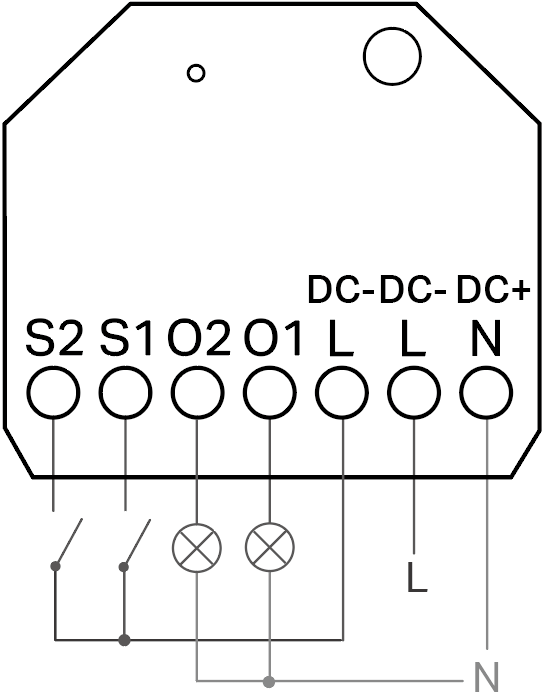
Set the switch type
After setting up the S112, on the Device Settings page of the Tapo App, select Switch Type and set the switch type to Rocker Switch or Push Button Switch according to the actual situation.
Reverse the switch control direction
Roller Mode: If the motorized covering moves in the opposite direction of the physical button, you can go to "Device Settings > Button Configuration > Physical/App Button Configuration " and tap "Switch Direction" to change the open/close order.
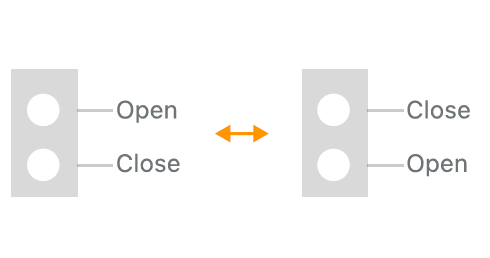
Mode de commutation : si le bouton ne fait pas fonctionner le bon appareil, vous pouvez accéder à « Paramètres de l'appareil > Configuration du bouton » et appuyer sur « Échanger les appareils connectés » pour changer l'appareil contrôlé.
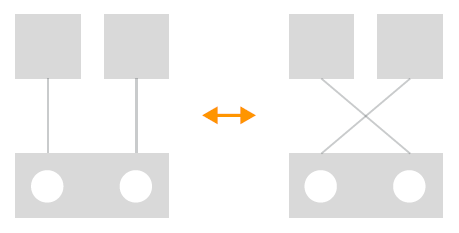
1. Que dois-je faire si le rouleau ne peut pas être contrôlé normalement ?
R : Veuillez recalibrer le moteur pour vérifier si le rouleau peut être contrôlé normalement. Si le problème persiste, veuillez contacter le support technique.
Pour calibrer le moteur, accédez à la page « Paramètres de l'appareil > Calibrage de la position » de l'application Tapo. Vous pouvez choisir entre un étalonnage automatique ou manuel.
2. Que dois-je faire si le pourcentage de position dans l'application ne correspond pas à la position réelle après avoir réglé manuellement le sens du moteur ou fait tourner le moteur ?
R : Si vous modifiez le sens du moteur, il est recommandé de réessayer l'étalonnage de la position dans l'application Tapo pour garantir un fonctionnement précis.
Remarque : Après l'étalonnage, évitez de démarrer et d'arrêter le moteur rapidement afin de garantir un contrôle précis du pourcentage de position.
3. Pourquoi ne puis-je pas voir la fonction de surveillance de l'énergie lorsque j'utilise le S112 en mode Roller dans l'application Tapo ?
R : Pour garantir la stabilité et la précision des fonctions, la surveillance de l'énergie n'est prise en charge qu'en mode Switch pour le moment.
4. Pourquoi le pourcentage d'ouverture/fermeture du S112 affiché dans Alexa est-il inversé par rapport à l'état réel en mode Roller ?
R : Il s'agit d'un problème de compatibilité avec Alexa. Pour un contrôle précis, nous vous recommandons d'utiliser l'application Tapo ou d'autres applications compatibles avec Matter.
5. Pourquoi les détails de l'appareil s'affichent-ils parfois comme « Inconnu » après avoir ajouté le S112 à Apple Home ?
R : Apple Home offre actuellement une compatibilité limitée avec ce type d'appareil. Vous pouvez consulter tous les détails dans l'application Tapo.
6. Que dois-je faire si Google Home affiche uniquement le bouton Marche/Arrêt mais aucun contrôle de pourcentage de position ?
R : Ce problème est lié à des versions spécifiques de l'application Google Home. Assurez-vous que le système d'exploitation de votre téléphone et la version de l'application Google Home sont à jour. Si le problème persiste, pour bénéficier de toutes les fonctionnalités, il est recommandé d'utiliser l'application Tapo ou d'autres applications compatibles Matter.
7. Pourquoi ne puis-je pas supprimer le S112 sur l'application tierce ?
R : Le S112 est conçu pour être ajouté comme périphérique pont ou concentrateur . Pour supprimer complètement le S112, vous devez supprimer le périphérique pont ou concentrateur correspondant .